LG KC780 User guide [en,zh]
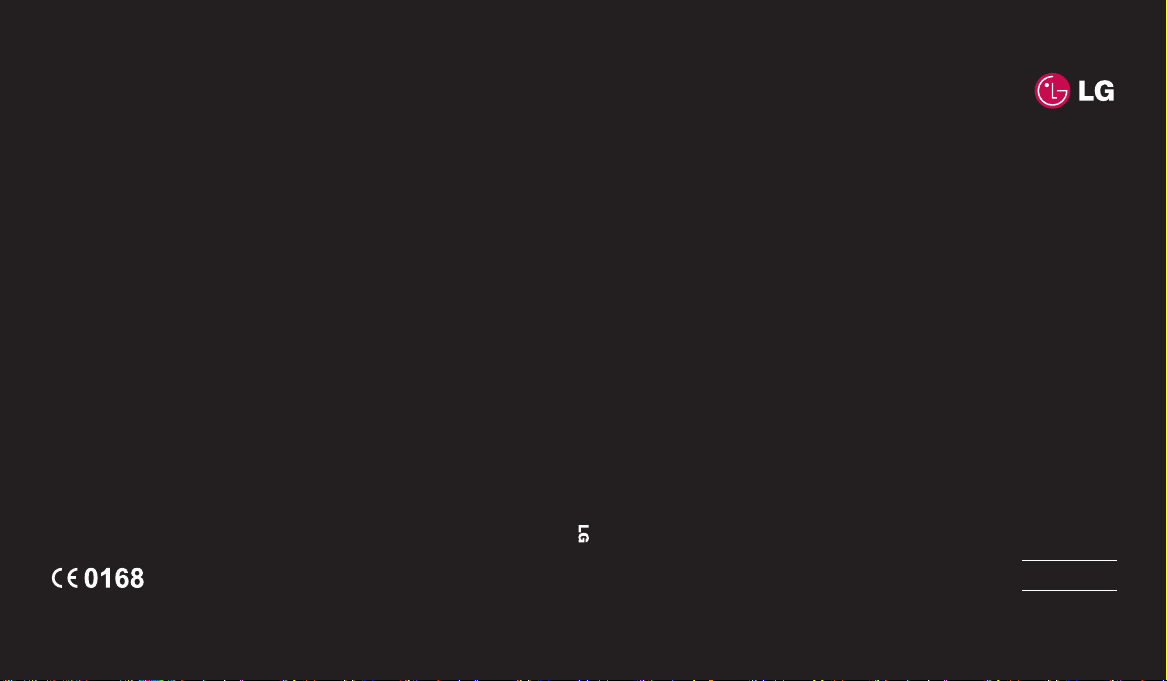
KC780 使用手冊
MMBB0313717 (1.0) G
ELECTRONICS INC.
KC780
繁體中文
简体中文
E N G L I S Hwww.lgmobile.com
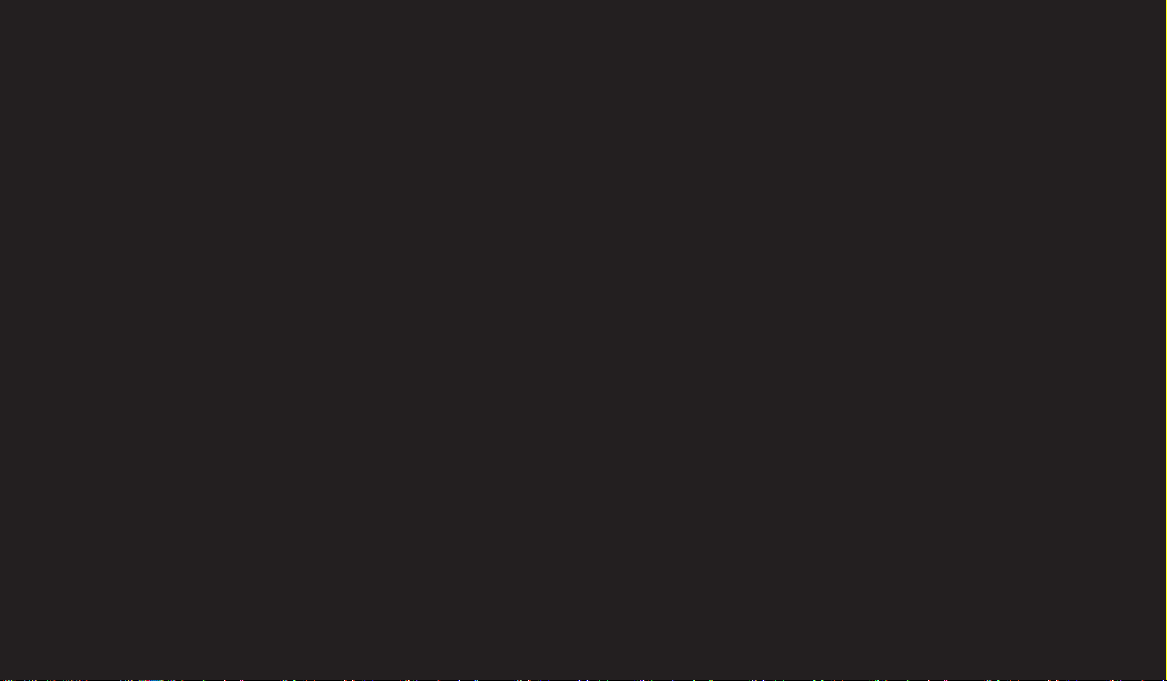
Bluetooth QD ID B014491
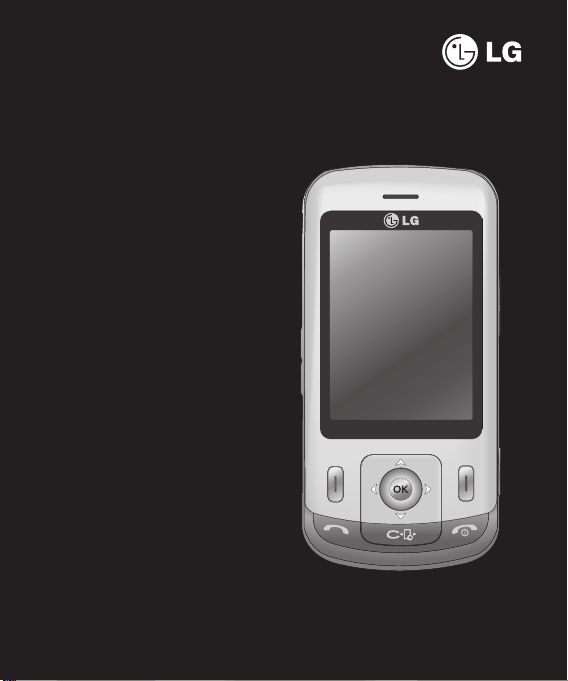
使用手機前, 請務必詳細閱讀本手
冊。並小心保存本手冊, 以備日後
參考之用
。
KC780 使用手冊
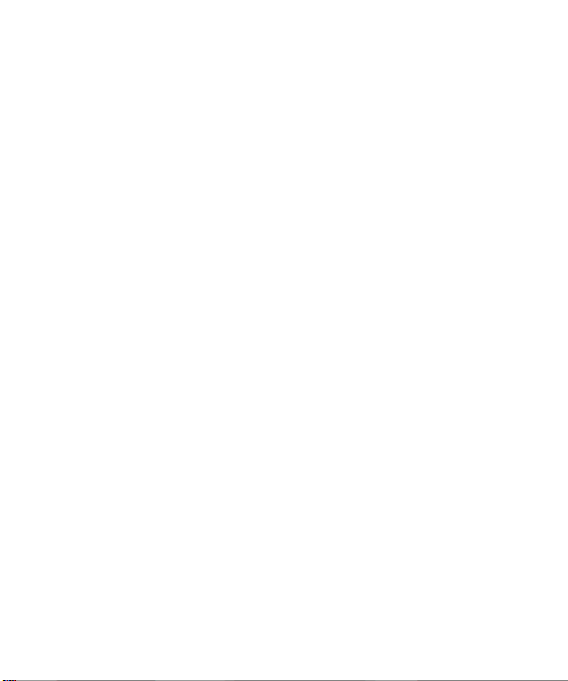
恭喜您買了 LG 先進輕巧的 KC780
手機, 本手機專為利用最新的數碼
流動通訊科技而設計
。
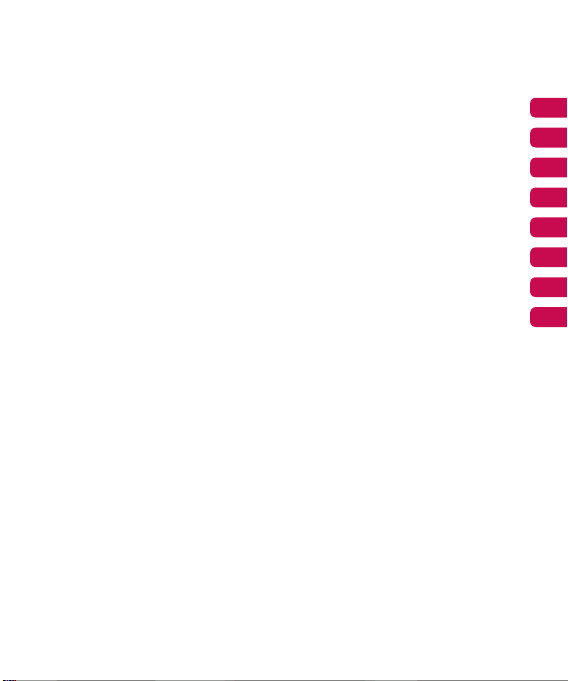
設定
備用屏幕
基本功能
自製功能
管理功能
網絡功能
設定
配件
設定
備用屏幕
基本功能
自製功能
管理功能
網絡功能
設定
配件
01
02
03
04
05
06
07
08
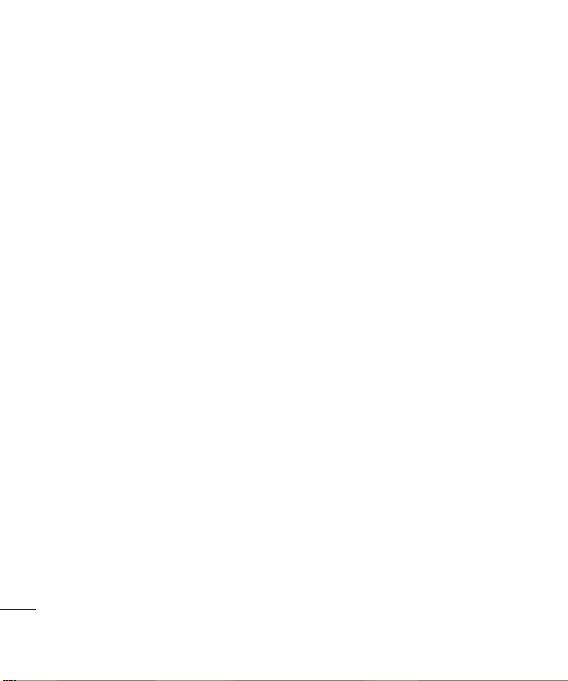
01 設定
了解您的手機
.........................................
7
手機視圖
..................................................
8
插入智能咭和電池
.................................
9
記憶咭
....................................................
功能總覽
................................................
02 備用屏幕
備用屏幕
................................................
03 基本功能
通話功能
................................................
16
內容
通訊錄
....................................................
20
訊息訊息 ........................................................
23
內容
01 設定
了解您的手機
手機視圖
插入智能咭和電池
記憶咭
安裝記憶咭 ........................................ 12
取出記憶咭 ........................................ 12
格式化記憶咭 .................................... 12
功能總覽
02 備用屏幕
備用屏幕
快捷鍵 ................................................14
主功能表 ............................................ 14
儀表板功能 ........................................ 14
狀態列 ................................................15
03 基本功能
通話功能
撥打電話 ............................................ 16
透過通訊錄撥打電話 ....................... 16
接聽來電和拒接來電 ....................... 16
調節通話音量 .................................... 17
快速撥號 ............................................ 17
檢視通話記錄 .................................... 17
使用來電轉駁 .................................... 18
使用通話限制 .................................... 18
變更通話設定 .................................... 19
4
LG KC780 | 使用手冊
.........................................
..................................................
....................................................1212
.................................
................................................1313
................................................1414
................................................
通訊錄
....................................................
搜尋通訊錄 ........................................ 20
新增通訊錄 ........................................ 20
通訊錄選項 ........................................ 20
新增通訊錄至群組 ........................... 21
重新命名群組 .................................... 21
新增圖片至通訊錄 ........................... 21
將通訊錄複製到智能咭 ................... 22
刪除所有通訊錄 ...............................22
檢視資訊 ............................................ 22
........................................................
訊息 ..................................................... 23
發送訊息 ............................................ 23
輸入文字 ............................................ 24
設定電子郵件 .................................... 24
使用新帳戶發送電郵 ....................... 25
訊息資料夾 ........................................ 26
管理訊息 ............................................ 26
使用範本 ............................................ 27
變更文字訊息設定 ........................... 27
變更多媒體訊息設定 ....................... 28
變更電子郵件設定 ........................... 28
變更其他設定 .................................... 28
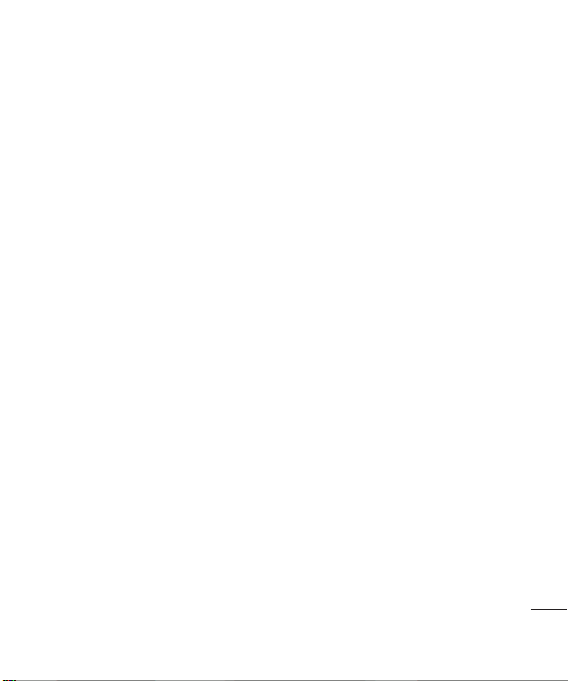
04 自製功能
相機相機 ........................................................
視像攝錄機
...........................................
MP3 播放器
...........................................
藍芽網絡攝影機
...................................
FM 收音機
.............................................
語音備忘錄
...........................................
我的檔案
................................................
04 自製功能
........................................................2929
快速拍照 ............................................ 29
拍攝照片後 ........................................ 29
了解取景器 ........................................ 29
使用快速設定 .................................... 30
變更圖片大小 .................................... 31
檢視已儲存照片 ...............................31
將相片設為牆紙或圖片來電顯示 .. 31
視像攝錄機
拍攝快速影片 .................................... 32
錄製影片後 ........................................ 32
了解取景器 ........................................ 32
使用快速設定 .................................... 33
觀看已儲存影片 ...............................33
檢視影片時調節音量 ....................... 33
MP3 播放器
MP3 播放器........................................ 34
將音樂傳送至手機 ........................... 34
播放歌曲 ............................................ 34
播放音樂時使用選項 ....................... 35
建立播放列表 .................................... 35
播放播放列表 .................................... 35
編輯播放列表 .................................... 35
刪除播放列表 .................................... 36
藍芽網絡攝影機
使用藍芽網絡攝影機 ....................... 37
...........................................3232
...........................................3434
...................................3737
FM 收音機
使用 FM 收音機 ................................ 38
搜尋電台 ............................................ 38
重設頻道 ............................................ 39
收聽收音機 ........................................ 39
語音備忘錄
使用語音備忘錄 ...............................40
錄製語音備忘錄 ...............................40
發送錄音 ............................................ 40
Muvee 工作室 .................................... 40
我的檔案
圖像 ..................................................... 41
圖像選項功能表 ...............................41
發送照片 ............................................ 42
管理圖像 ............................................ 42
刪除圖像 ............................................ 42
刪除多個圖像 .................................... 42
建立投影片播放 ...............................42
聲音 ..................................................... 43
使用聲音 ............................................ 43
影片 ..................................................... 43
觀看影片 ............................................ 43
在暫停影片時使用選項 .................. 43
發送錄像片段 .................................... 43
使用影片選項目錄 ........................... 44
文件 ..................................................... 44
檢視文件 ............................................ 44
其他 ..................................................... 44
外置記憶體 ........................................ 44
.............................................3838
...........................................4040
................................................4141
5
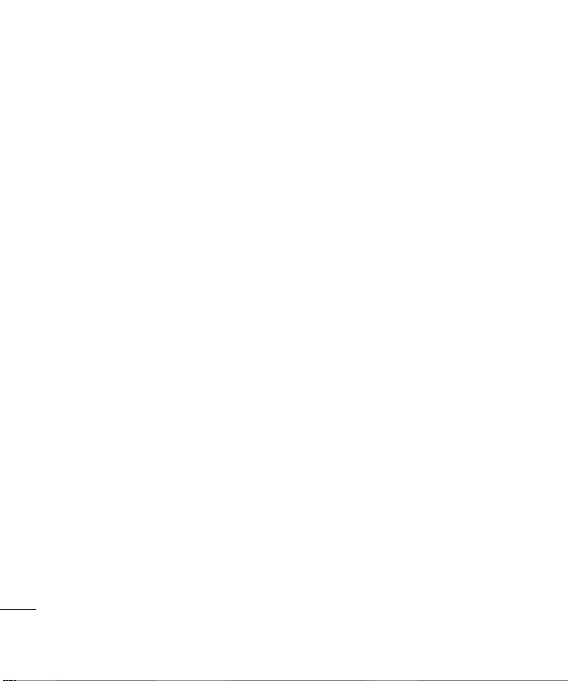
遊戲及應用功能
...................................
05 管理功能
記事簿
....................................................
工具工具 ........................................................
06 網絡功能
瀏覽器
....................................................
內容
07 設定
設定設定 ........................................................
手機軟件更新
......................................
08 配件
配件配件 ........................................................
網絡服務
................................................
技術資料
................................................
安全及有效使用的指引
......................
內容
將手機用作大型儲存裝置 ..............45
傳送檔案到手機 ...............................45
使用藍芽發送和接收檔案 ..............46
遊戲及應用功能
遊戲及應用功能 ...............................47
玩遊戲 ................................................47
檢視應用程式 .................................... 47
變更網絡設定 .................................... 47
05 管理功能
記事簿
新增日程表至日曆 ........................... 48
編輯日曆日程表 ...............................48
分享日曆日程表 ...............................48
新增備忘錄 ........................................ 48
........................................................5050
設定鬧鐘 ............................................ 50
使用計算機 ........................................ 50
使用秒錶 ............................................ 50
轉換單位 ............................................ 50
新增城市至世界時間 ....................... 51
智能咭服務 ........................................ 51
06 網絡功能
瀏覽器
存取網絡 ............................................ 52
新增並存取書簽 ...............................52
儲存網頁 ............................................ 52
6
LG KC780 | 使用手冊
...................................4747
....................................................4848
....................................................5252
存取已儲存網頁 ...............................52
檢視瀏覽器記錄 ...............................52
變更網頁瀏覽器設定 ....................... 53
07 設定
........................................................5454
變更您的情景模式 ........................... 54
更改情景模式 .................................... 54
變更您的日期及時間 ....................... 54
變更語言 ............................................ 54
變更您的顯示設定 ........................... 54
變更安全設定 .................................... 55
使用飛航模式 .................................... 55
重設手機 ............................................ 55
檢視記憶體狀態 ...............................55
變更您的藍芽設定 ........................... 56
變更連線設定 .................................... 56
同其他藍芽裝置配對 ....................... 57
使用藍芽耳機 .................................... 57
手機軟件更新
08 配件
網絡服務
技術資料
一般 .................................................... 60
環境溫度 ........................................... 60
安全及有效使用的指引
......................................5858
........................................................5959
................................................6060
................................................6060
......................6262

7
設定
了解您的手機
相機鍵
充電器/USB線/免提
耳機插孔
發送鍵
清除鍵
結束/電源鍵
主屏幕
記憶咭
插槽
音量鍵
了解您的手機
主屏幕
清除鍵
每按一下就刪除
一個字元
。
用此鍵可返回前
一個屏幕
。
在備用模式中,
使用此按鍵轉到
「儀表板」
發送鍵
撥打電號碼及接
聽來電
。
。
充電器/USB線/免提
耳機插孔
音量鍵
結束/電源鍵
結束或拒接通話
開啟/關閉手機
使用功能表時, 返回到備用
屏幕
。
。
。
記憶咭
插槽
相機鍵
01
02
03
04
05
06
07
08
設定

LG KC780
使用手冊
8
設定
手機視圖
電池蓋
電池
記憶咭插槽
鏡像
相機鏡頭
補光燈
手機視圖
相機鏡頭
設定
LG KC780 |
記憶咭插槽
使用手冊
鏡像
補光燈
電池蓋
電池
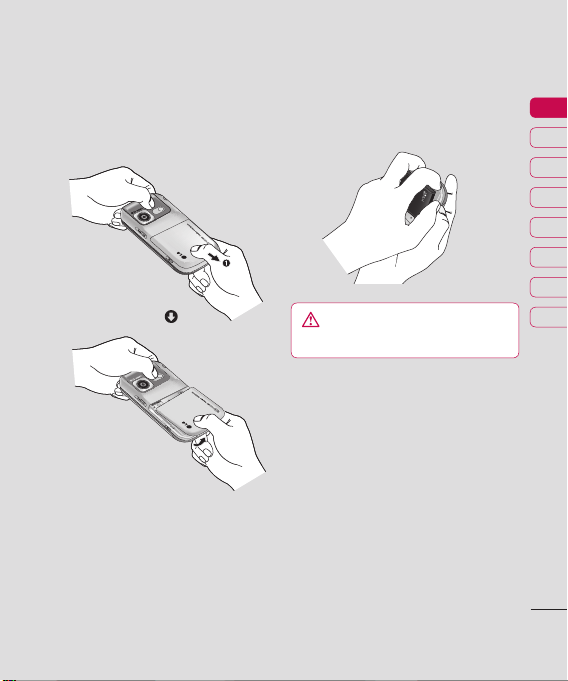
9
設定
插入智能咭和電池
1 取下電池蓋
警告︰
2 取出電池
3 插入智能咭
插入智能咭和電池
1 取下電池蓋
推動手機底部電池蓋,然後取下
2 取出電池
抬起電池的下方邊緣,小心將其從
。
電池格中取出
警告︰手機開機時, 不要取下電池,
因為這樣會損壞手機
3 插入智能咭
將智能咭滑入智能咭插槽。請確
保智能咭上的金屬接觸區面向下
方。要取出智能咭,請向反方向小
心抽出
。
。
01
02
03
04
05
06
07
08
。
設定
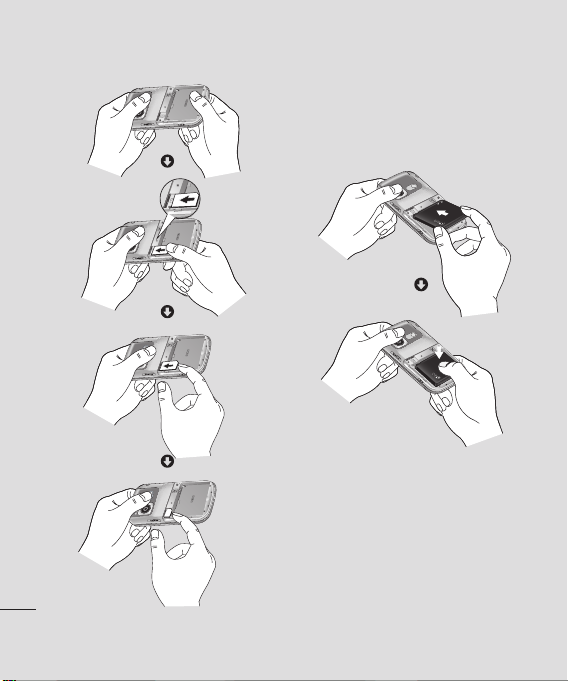
LG KC780
使用手冊
10
設定
插入智能咭和電池
4 安裝電池
插入智能咭和電池
設定
10
LG KC780 |
使用手冊
4 安裝電池
先將電池頂部頂入電池格上方邊
緣。確保電池觸點對準手機觸點。
將電池的底部壓入定位
。
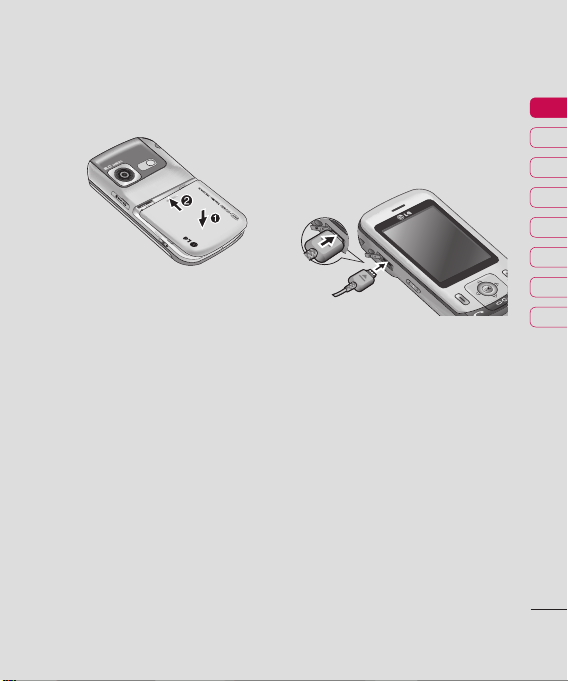
11
設定
6 手機充電
5 裝回電池蓋
5 裝回電池蓋
將電池蓋合上,直到卡緊定位
。
6 手機充電
打開 KC780 側面的充電器插孔蓋。
插入充電器並插入電源插座。需要
對 KC780 充電,直至屏幕上顯示
「電池電量已滿」訊息
。
01
02
03
04
05
06
07
08
設定
11
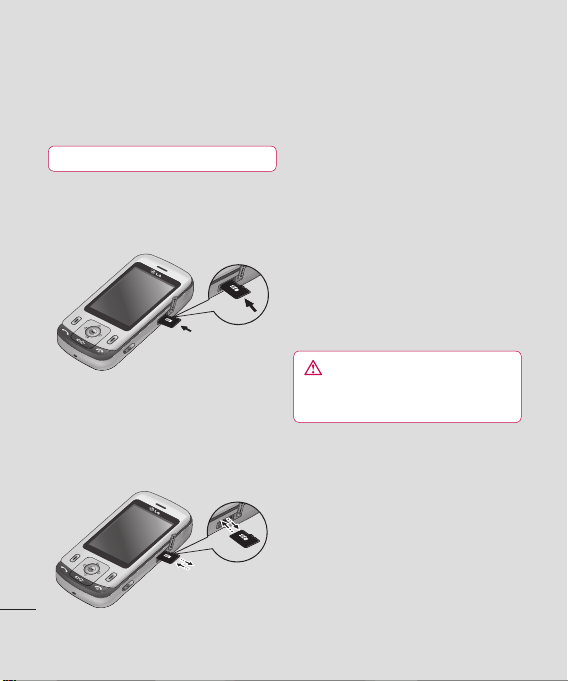
LG KC780
使用手冊
12
設定
安裝記憶咭
提示!
取出記憶咭
記憶咭
格式化記憶咭
1
功能表
設
定
2
記憶體狀態
外置記憶
體
3
格式化
4
功能表
我的檔案
外置記憶體
警告︰
記憶咭
安裝記憶咭
您可以使用記憶咭,擴展手機可使用
的記憶體空間
提示! 記憶咭為額外選用配件
打開記憶咭插槽蓋,並插入記憶咭
將記憶咭滑入插槽,直到卡緊為止
請確保金屬接觸區面向下(如圖示)。
取出記憶咭
打開記憶咭插槽蓋,並按下圖所
示,輕輕推動記憶咭,從而小心將
其取出︰
設定
12
LG KC780 |
。
使用手冊
格式化記憶咭
如果您的記憶咭尚未格式化,則在開
始使用前,需要將其格式化
。
從備用屏幕,點按
。
選擇
。
。
記憶體狀態並選擇
。
點按
格式化並輸入密碼,預設情況
下,安全密碼設定為 0000。您的記
憶咭將會格式化,可隨時使用
要檢視 KC780 上新格式化資料夾
功能表並選擇
請點按
擇
外置記憶體。
警告︰格式化記憶咭時,所有的內
容將會被清除。如果不想丟失記憶咭上
的資料,請先進行備份
。
功能表並選擇
外置記憶
我的檔案。選
。
。
,
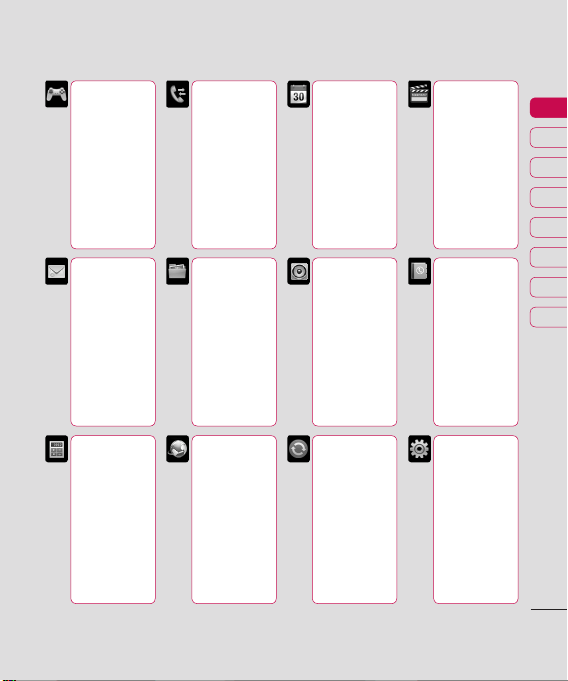
13
設定
功能總覽
記事簿
我的檔案
遊戲及應用
功能
情景模式
通話記錄
訊息
通訊錄
設定
瀏覽器
工具
連接
多媒體
功能總覽
遊戲及應用
功能
1 M-toy
2 遊戲
3 應用程式
4 網絡設定
訊息
1 新訊息
2 收件匣
3 電郵郵箱
4 草稿
5 寄件匣
6 已發送
7 收聽留言
訊息
8 資訊廣播
9 常用範本
0 設定
工具
1 鬧鐘
2 計算機
3 秒錶
4 單位轉換器
5 世界時間
6 智能咭服務
通話記錄
1 所有通話
2 未接來電
3 已撥通話
4 已接來電
5 通話時間
6 通話費用
7 數據資訊
我的檔案
1 圖像
2 聲音
3 影片
4 文件
5 其他
6 外置記憶體
瀏覽器
1 主頁
2 書簽
3 輸入網址
4 記錄
5 已儲存網頁
6 設定
7 資訊
記事簿
1 日曆
2 備忘錄
情景模式
1 標準
2 靜音
3 震動
4 戶外
5 耳機
連接
1 藍芽
2 網絡
3 USB 連接
模式
4 電視輸出
5 DivX
VOD註冊碼
多媒體
1 MP3 播放器
2 相機
3 視像攝錄機
4 藍芽網絡攝
影機
5 FM 收音機
6 語音備忘錄
7 Muvee
工作室
通訊錄
1 搜尋
2 新增通訊錄
3 快速撥號
4 群組
5 複製全部
6 刪除全部
7 設定
8 資訊
設定
1 日期及時間
2 語言
3 顯示
4 通話
5 安全
6 飛航模式
7 重設
8 記憶體狀態
01
02
03
04
05
06
07
08
設定
13
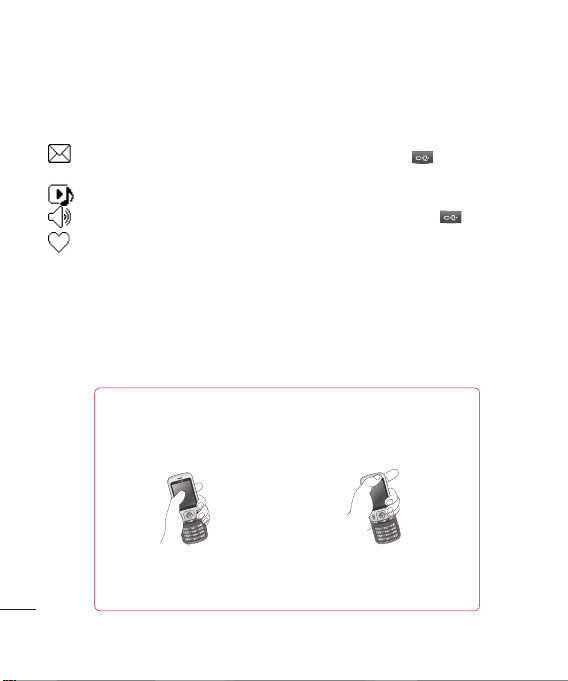
LG KC780
使用手冊
14
備用屏幕
快捷鍵
主功能表
1
功能表
2
3
確定
儀表板功能
1
2
3
對客戶的忠告
0
X
備用屏幕
備用屏幕
快捷鍵
快捷鍵提供簡單、單觸式操作存取最
常用的功能
主功能表
主功能表提供十二個功能表選項
要開啟主功能表,請執行以下操作︰
選擇
主功能表將出現在屏幕上
備用屏幕
。
輕按開啟訊息編輯器,長按開啟
收件匣
。
選擇以開啟您的MP3 播放器
為手機選擇情景模式
選擇以開啟最愛目錄
功能表
。
對客戶的忠告
為了讓天線得到更佳接收,LG 建議您按照以下圖示握住手機
。
。
當所需選項被正方形指示到時,點
按中心鍵
確定以開啟
儀表板功能
在備用屏幕中,按 鍵您將可
以看到一個時鐘、一個日曆及多幅
圖像
。
。
。
。
在備用屏幕中,選擇 鍵
屏幕會顯示時鐘
使用向右/向左導覽鍵,您可以看到
日曆及圖像
。
。
。
。
。
14
LG KC780 |
通話中或使用藍芽連線時,請勿用手蓋住天線區域。這樣會引起干擾
降低通話質素
使用手冊
。
,
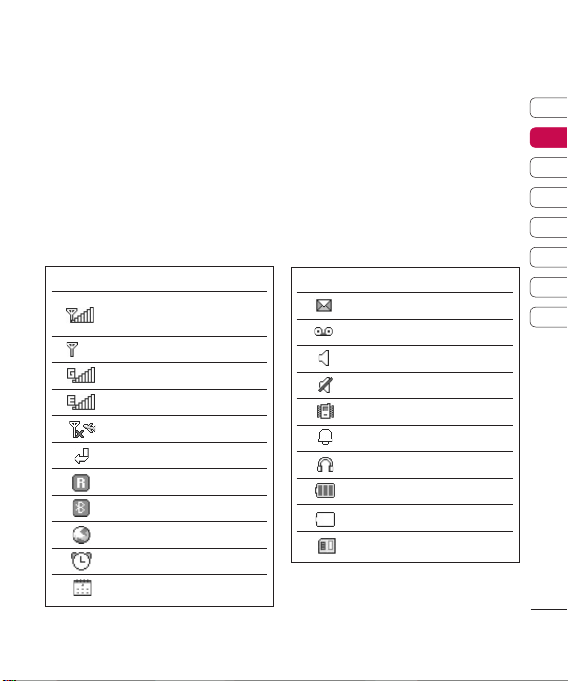
15
備用屏幕
狀態列
圖示 說明
圖示 說明
狀態列
狀態列透過使用多種圖示,指明如訊
號強度、新訊息和電池壽命等情況
亦告訴您藍芽是否已啟動
下表說明可能在狀態列中看到的圖示
的含義
。
圖示 說明
網絡訊號強度
(列數目將有所變化)
藍芽已啟用
無網絡訊號
可使用 GPRS
EDGE 可用
已啟用飛航模式
呼叫已轉接
漫遊服務
已連接 WAP 服務
鬧鐘已設定
日程表
。
,
圖示 說明
新訊息
新語音訊息
正在使用標準情景模式
正在使用靜音情景模式
正在使用震動情景模式
正在使用戶外情景模式
正在使用耳機情景模式
剩餘電量
電池已耗盡
記憶咭可使用
01
02
03
04
05
06
07
08
備用屏幕
15
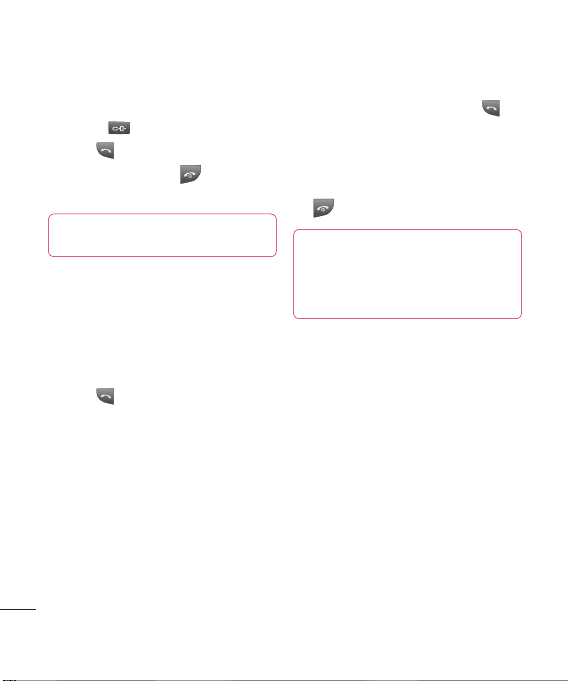
LG KC780
使用手冊
16
基本功能
通話功能
撥打電話
1
2
3
提示!
0
透過通訊錄撥打電話
1
2
通訊錄
3
4
接聽來電和拒接來電
靜
音
提示!
功能表
接聽模式
「滑蓋開啟」
按任
何鍵」
「按發送鍵」中選擇
通話功能
撥打電話
使用鍵盤輸入號碼。要刪除數字
請按下
點按 開始通話
要結束通話,請按 或按結
束
提示! 若要在撥打國際電話時輸入
「+」,請按住
透過通訊錄撥打電話
滑開手機
選擇
使用鍵盤輸入要通話聯絡人的名字
以搜尋,再選擇
點按 開始通話
基本功能
16
LG KC780 |
。
。
。
。
通訊錄以開啟通訊錄
。
使用手冊
。
。
接聽來電和拒接來電
手機響鈴後,點按接聽或點按 接
,
聽來電
。
、「
。
。
按任
要使響鈴中的手機靜音,只需選擇
音即可。如果在開會時忘記將情景模
式變更為靜音,此方法十分有效
或按拒接以拒接來電
按
提示! 您可變更手機上的設定,從而採
用不同的方式接聽來電。
點按
功能表,選擇設定設定並選擇通話通話。選
擇
接聽模式並從
何鍵」或
「滑蓋開啟」
「按發送鍵」中選擇。
。
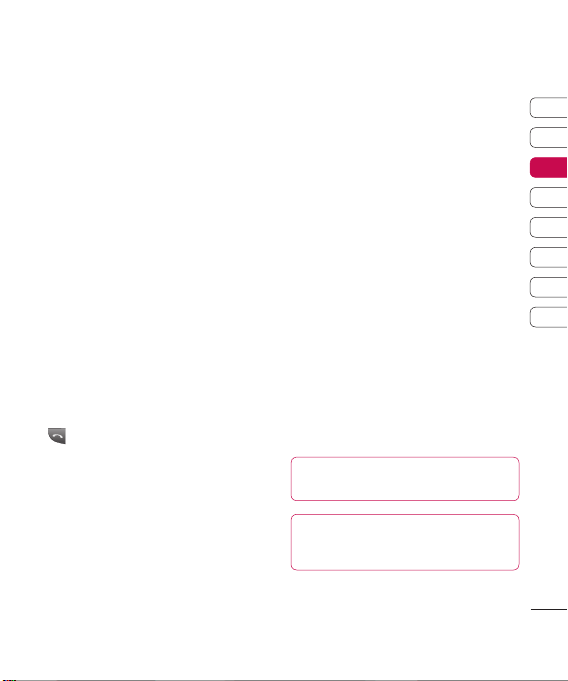
17
基本功能
調節通話音量
快速撥號
1
2
3
確定
檢視通話記錄
按功能表
通話記錄
所有通話
未接來電
已撥通話
已接來電
通話時間
通話費用
數據資訊
提示!
刪
除
提示!
檢視
調節通話音量
要在通話中調節音量大小,可按手機
左側的音量鍵
快速撥號
。
您可為常撥聯絡人指定一個快速撥號
號碼
。
選擇功能表中的通訊錄,然後選擇
快速撥號
。
您的留言會設定到快速撥號 1,您
無法變更此設定。按配置,選擇任
何其他號碼
通訊錄將開啟。使用方向鍵選擇要
。
指定給此號碼的聯絡人,然後點按
確定
。
要撥打快速撥號號碼,請按住指定
的號碼,直到聯絡人電話顯示在屏
幕上。通話將自動開始;無需點按
。
檢視通話記錄
按功能表,選擇
通話記錄。選擇要檢
視的對象︰
所有通話 – 檢視所有已撥、已接和
未接來電的完整清單
未接來電 – 檢視所有未接來電的
清單
。
已撥通話 – 檢視所有已撥出通話的
清單
。
已接來電 – 檢視所有已接聽號碼的
清單
。
通話時間 – 檢視通話時間詳情,包
括已接來電和已撥通話
通話費用 – 檢視套用至最後通話或
。
。
所有通話的費用。此服務取決於網
絡,部份網絡商無法支援此項服務
數據資訊 – 檢視所有已接收和已發
送的數據量(以千字節表示)
提示! 從任何通話記錄,選擇選項選項和
除以刪除所選的記錄項目
提示! 使用方向鍵,選擇任何單個通話
項目,檢視通話的日期和時間。要檢視
通話時間,請點按
檢視
。
。
。
。
01
02
03
04
05
06
07
08
基本功能
17
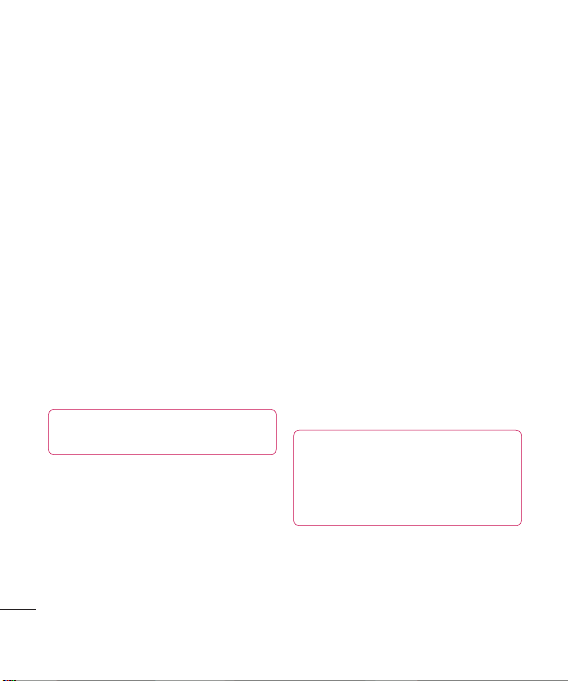
LG KC780
使用手冊
18
基本功能
通話功能
使用來電轉駁
1
功能表
通
話
2
來電轉駁
3
4
5
注意︰
提示!
轉駁
取消全部
使用通話限制
1
功能表
通
話
2
通話限制
3
所有撥出通話
國際撥號
本國以外的國際撥號
所有來電
國際漫遊時來電
取消所有限制通話
更改密碼
4
啟動
提示!
固定撥號號
碼
通話功能
使用來電轉駁
選擇
功能表,選擇設定設定並選擇
。
選擇
來電轉駁
。
可選擇所有語音通話、線路繁忙
時、無人接聽時、無網絡或關機
時、所有數據通話、所有傳真通
話
。
選擇啟動啟動並選擇是否轉駁至留言信
箱號碼、其他號碼或常用號碼
(留言信箱不可用於數據通話和傳
真通話)
輸入您的轉駁號碼,或選擇搜尋搜尋瀏
覽轉駁號碼的通訊錄
注意︰轉駁電話需要收費。請聯絡網
絡供應商,了解詳情
提示! 要關閉所有來電轉駁,請從來電來電
轉駁功能表中選擇
基本功能
18
LG KC780 |
使用手冊
。
取消全部
。
。
使用通話限制
選擇
功能表,選擇設定設定並選擇
。
選擇
通話限制
。
選擇以下七個選項的任何一個或所
有︰
所有撥出通話
國際撥號
。
本國以外的國際撥號
所有來電
國際漫遊時來電
取消所有限制通話
更改密碼
4 選擇
啟動並輸入通話限制密碼。請
向您的網絡商查詢這項服務
提示! 從通話通話功能表中選擇
開啟並編譯可從此手機撥出的號碼
,
列表。您需要從您的網絡商處 得到一個
PIN2 碼。僅固定撥號清單中包含的號碼
可從手機撥出
。
。
固定撥號號
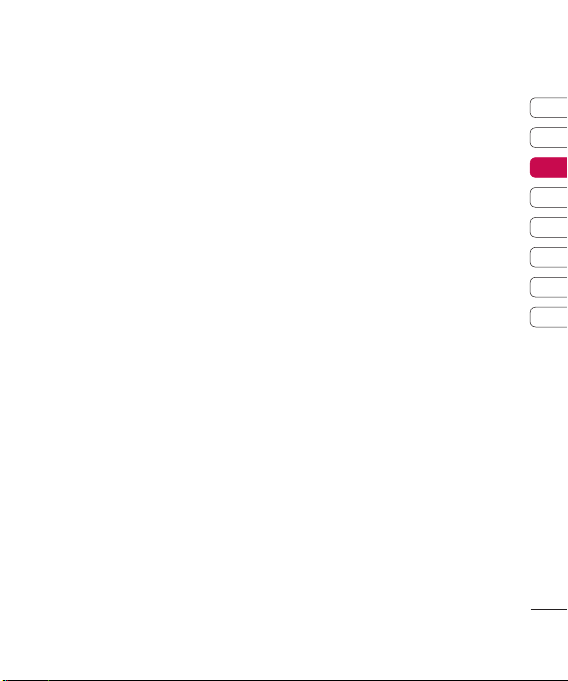
19
基本功能
變更通話設定
1
功能表
通
話
2
來電轉駁
通話限制
固定撥號號碼
接聽模式
發送我的號碼
來電等候
分鐘提示
自動重撥
發送 DTMF音頻
變更通話設定
選擇
功能表,選擇設定設定並選擇
。
您可從此處修改以下選項的設定︰
來電轉駁 – 選擇是否轉駁您的來
電
。
通話限制 – 選擇何時限制通話
固定撥號號碼 – 選擇可從您的手
機撥出的號碼列表
接聽模式 – 選擇是使用滑蓋開
啟、按任何鍵或按發送鍵來接聽來
電
。
發送我的號碼 – 選擇撥出通話
時,是否顯示您的號碼
來電等候 – 有來電等候時,手機
會提示您
分鐘提示 – 選擇開啟開啟後,您便可
在通話時聽到分鐘提示音
自動重撥 – 選擇開啟開啟或關閉關閉
發送 DTMF音頻 – 選擇開啟或關
閉
。
。
。
。
。
。
01
02
03
04
。
05
06
07
08
基本功能
19
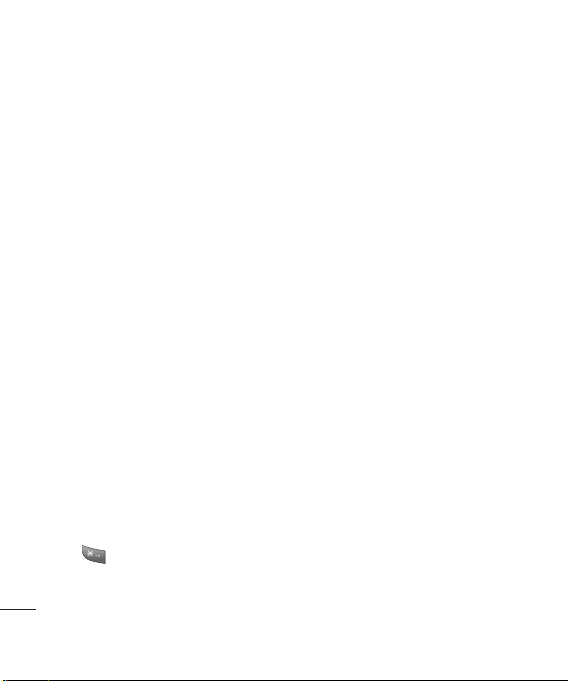
LG KC780
使用手冊
20
基本功能
通訊錄
搜尋通訊錄
1
通訊錄
功能表
通訊錄
2
3
新增通訊錄
1
通訊錄
通訊錄
2
3
儲存
1
選項
2
更新現有通訊錄
3
儲存
注意︰
通訊錄選項
1
搜尋
2
編輯
新訊息
發送方式
文字
訊息
藍
芽
刪除
是
新增通訊錄
多方刪除
通訊錄
搜尋通訊錄
選擇
通訊錄並選擇搜尋搜尋,從
屏幕選擇
通訊錄,或從備用屏幕點
按通訊錄
。
使用鍵盤輸入要通話聯絡人的首個
字母
。
要選擇聯絡人及其不同的號碼,請
使用方向鍵
新增通訊錄
選擇功能表中的
通訊錄
選擇是否在手機手機或智能咭上儲存新
通訊錄
輸入在欄位中提供的所有資訊,並
選擇
或者,使用輕微更快捷的方法…
在備用屏幕輸入要儲存的號碼並選
擇
選擇儲存儲存或
根據以上操作,輸入相關資訊,然
後點按
注意︰當要儲存聯絡人電郵地址時
基本功能
請按
選擇
20
LG KC780 |
。
通訊錄並選擇新增新增
。
。
儲存
。
選項
。
更新現有通訊錄
儲存
。
輸入符號,並使用方向鍵
直到您看到 @
,
使用手冊
。
功能表
。
通訊錄選項
您可在檢視通訊錄時進行多項操
作。以下是存取和使用選項功能表
的方式:
開啟您要使用的通訊錄。參閱以上
的
搜尋
。
選擇選項選項開啟選項清單
在此處您可以:
編輯 – 變更任何通訊錄的詳細資
料
。
新訊息 – 找到所需號碼後,您即
可向選定聯絡人發送訊息
絡人具有電郵地址,選擇您是否要
發送電郵。
發送方式 – 以名片方式向他人發
送聯絡人的詳細資料。選擇以
訊息、多媒體訊息
多媒體訊息發送,或 透過
芽或電郵電郵發送
刪除 – 刪除通訊錄。確定後,選
擇
新增通訊錄 – 您可新增至通訊錄
列表
多方刪除 – 標記要刪除的多個通
,
訊錄
。
。
。
。
。
。如果聯
文字
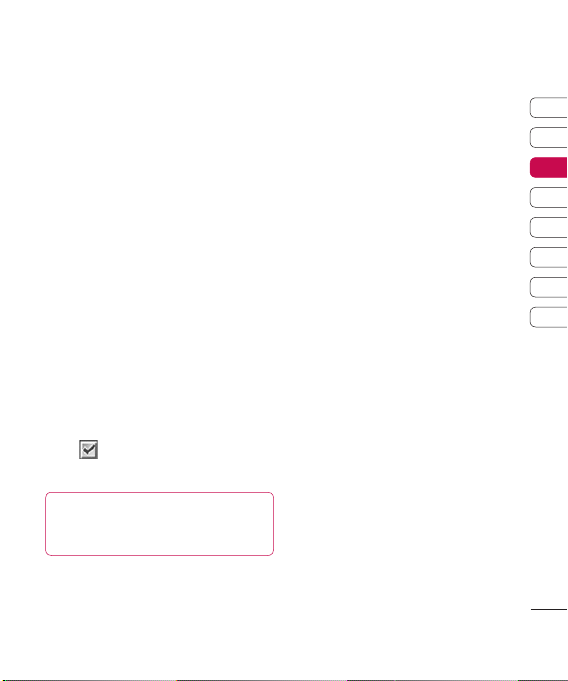
21
基本功能
複製至智能咭/手機
主要號碼
新增通訊錄至群組
家庭
1、群組 2
無群組
1
通訊錄
群
組
2
3
完成
4
是
提示!
選項
重新命名群組
1
通訊錄
群
組
2
3
重新命名
4
注意︰
新增圖片至通訊錄
1
通訊錄
設
定
2
檢視選項
附圖片
3
4
複製至智能咭/手機 – 選擇要複製
到智能咭還是手機(視您起初儲存
通訊錄的位置而定)
主要號碼 – 如果同一聯絡人有多
個號碼
請選擇首選顯示哪個號
,
碼
。
新增通訊錄至群組
。
您可將聯絡人儲存至群組中,從而將
工作同事和家庭成員分開(例如)
手機上存在很多已設定好的群組,包
家庭、朋友
朋友、同事
同事、貴賓
貴賓、群組
括
群組 2及
無群組
。
選擇功能表中的
。
選擇到要將聯絡人新增至的群組
通訊錄並選擇
群組
並按檢視,然後選擇加入。
您的通訊錄將開啟。點按到要將其
新增至群組中的任何聯絡人,並點
然後選擇
按
,
確定後,選擇
提示! 您可為群組指定鈴聲或圖示。選
擇要為其指定鈴聲或圖示的群組,並選
擇
選項及所需的項目
完成
。
。
。
重新命名群組
您可重新命名任何群組,以符合您的
生活方式要求
選擇功能表中的
選擇要為其重新命名的群組
選擇選項選項,再選取
入您的新群組名稱
。
選擇儲存儲存
注意︰您只能將通訊錄指定到群組
。
通訊錄並選擇
。
重新命名,並輸
。
。
中,或將圖片新增至已儲存在手機(
不是智能咭)記憶體中的通訊錄
新增圖片至通訊錄
,
您可變更通訊錄列表的外觀,使其包
含圖片
。
選擇功能表中的
。
選擇
檢視選項並選擇
然後返回通訊錄,並選取要將圖片
新增至其中的聯絡人
選擇選項選項並選擇編輯編輯
通訊錄並選擇
附圖片
。
。
01
02
03
。
04
05
06
07
08
。
。
基本功能
21
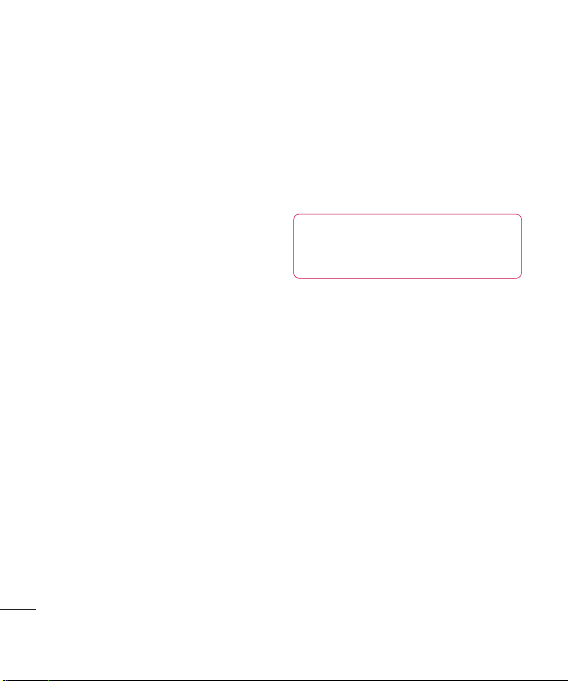
LG KC780
使用手冊
22
基本功能
通訊錄
5
選擇
新圖像
選
擇
新圖像
6
將通訊錄複製到智能咭
1
通訊錄
複
製全部
2
智能咭至手機
手機至智能
咭
3
4
是
刪除所有通訊錄
1
通訊錄
刪
除全部
2
智能咭
3
是
4
確定
檢視資訊
通訊錄
服務撥號號碼
本手機號碼
提示!
新
增,並輸入要提供的詳情。選擇
儲存
通訊錄
向下按至圖片部分。選擇選項選項,然
後選擇
選擇或
新圖像。如果選擇
您可選擇已儲存至手機記憶體
,
中的圖像。選擇
新圖像後,您的相
機取景器將會開啟,您可為聯絡人
拍照。(只適用於存在手機的通訊
錄)
選擇儲存儲存
將通訊錄複製到智能咭
。
您可選擇在手機和智能咭之間複製
通訊錄
。
選擇功能表中的
製全部
選擇從
咭複製通訊錄
選擇保留原始號碼,或刪除原始號
碼
。
確定後,選擇
刪除所有通訊錄
選擇功能表中的
除全部
選擇從
基本功能
錄
。
確定後,選擇
22
LG KC780 |
通訊錄,並選擇
。
智能咭至手機或
。
。
通訊錄,並選擇
。
智能咭或手機手機中刪除通訊
。
使用手冊
手機至智能
輸入密碼,預設情況下,密碼設定
為 0000。然後點按
檢視資訊
選擇功能表中的
您可從此處檢視您的
本手機號碼和您的名片名片
提示! 如果您尚未建立名片,名片
幕將為您提供建立名片的選項。選擇
通訊錄並選擇資訊資訊
服務撥號號碼
確定
。
。
、
。
名片屏
儲存
。
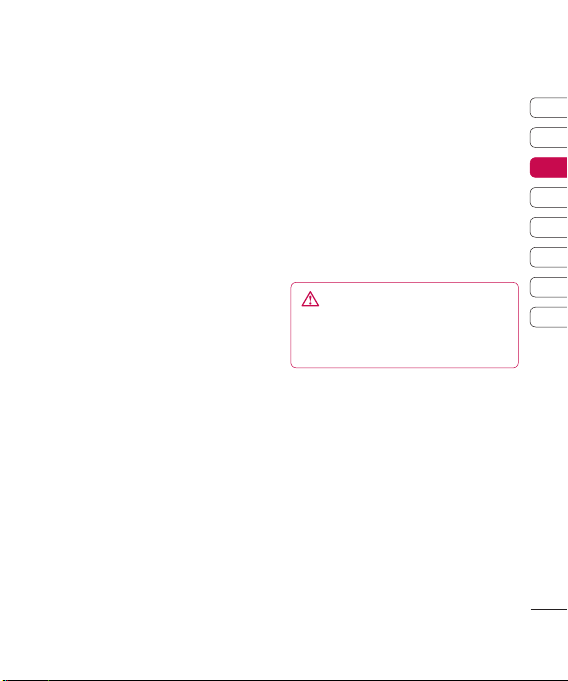
23
基本功能
訊息
訊息
功能表
發送訊息
1
功能表
息
2
電郵
藍芽
3
4
輸入文字
5
6
7
通
訊錄
8
警告︰
圖
像
聲音
訊息
訊息
KC780 包含與 SMS(文字訊息服
務)、MMS(多媒體訊息服務)和電
郵及籃芽訊息相關的功能。只需點按
功能表並選擇訊息訊息
發送訊息
按
功能表,選擇訊息訊息並選擇新訊新訊
。
選擇訊息訊息以發送文字訊息或多媒體
訊息。(如果要發送
第 25~26 頁,如果要使用
。
電郵,請參閱
藍芽發送
資料,請參閱第 44 頁。)
新訊息編輯器將開啟。
訊息編輯器將文字訊息和多媒體訊
息集合在同一個功能表中,可輕鬆
在文字訊息模式和多媒體訊息模式
之間切換。訊息編輯器的預設設定
為文字訊息模式
使用 T9 模式或 Abc模式輸入您的
訊息。參閱第 24頁的
。
輸入文字,了
解如何在不同的文字輸入模式之間
切換
。
選擇選項選項並選擇附加附加,您可新增圖
像、聲音 、影片、符號、文字範
本
、情感圖示、
投影片
名片/日程表)
按中心鍵發送給
輸入手機號碼或點按選項選項並選擇
訊錄開啟通訊錄清單。您可以選擇
多個通訊錄
選擇發送發送
警告︰ 若向訊息編輯器加插了
聲音、影片
、
自動轉換為多媒體訊息模式,而您亦需
為此支付相應費用
名稱和號碼、新增
或更多(通訊錄/我的
、標題
。
。
。
。
影片、投影片
投影片或標題標題,它將
。
01
02
03
04
05
06
07
08
基本功能
23
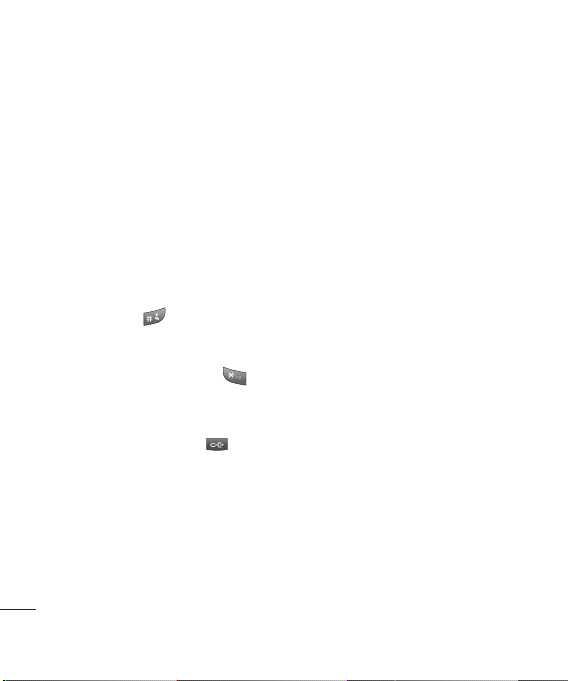
LG KC780
使用手冊
24
基本功能
訊息
輸入文字
注意︰
選
項
確定
0
T9 模式
注意︰
編寫語
言
ABC 模式
4
3
6
123 模式
設定電子郵件
1
功能表
2
電郵帳戶
3
4
帳戶名稱
電郵地址
我的手機名稱
訊息
輸入文字
使用手機鍵盤,您可輸入英數字元。
例如,在通訊錄中儲存名稱、編寫訊
息和在日曆中建立日程表,都需要輸
入文字。手機中提供以下可用的文
字輸入方式︰T9 模式、ABC 模式和
123 模式
。
注意︰部份欄位只可使用一種文字輸
入模式(例如通訊錄欄位中的電話
號碼)
。
要在訊息中開啟 T9 模式,請選擇
選擇設定 T9 並選擇開啟。開啟
,
T9 後,透過按
入模式。您會發現文字輸入模式指示
符顯示在顯示屏右上角。
要在訊息中輸入符號,
並選擇符號,然後選擇
0 可在每個單字後加入空格
按
要刪除某個字元,請點按
T9 模式
T9 模式使用內置字典,識別根據點
按按鍵順序寫入的單字。只需點按與
要輸入字母關聯的數字按鍵,且只要
基本功能
輸入所有字母,字典便可識別要輸入
的單字
。
如果所需的單字沒有出現,請點按拼
寫並選擇新 T9 文字,然後您可使用
24
LG KC780 |
使用手冊
您可切換文字輸
請按
確定
。
鍵
。
鍵。
ABC 模式輸入單字並儲存。您的單字
將會新增至字典中
注意︰透過點按選項選項並選擇
您可選擇不同語言
,
ABC 模式
在 ABC 模式中,您可能需要重複
點按按鍵,才能輸入某個字母。例
如,要寫入「hello」,請按
3 兩次、5
6 三次
。
123 模式
只要按一次按鍵即可輸入一個數字。
您亦可透過長按所需按鍵在字母模式
下加入數字
設定電子郵件
縱使出門在外,您亦可使用 KC780 上
的電郵功能與其他人保持聯絡。設定
POP3 或 IMAP4 電郵帳戶快捷方便
按
功能表,選擇訊息訊息並選擇設定設定
依次選擇電郵電郵和
選擇新增新增
您現在可選擇帳戶的工作方式︰
帳戶名稱 – 為此帳戶輸入名稱
電郵地址 – 輸入帳戶電郵地址
我的手機名稱 – 輸入您的名稱
5 三次、5
。
。
。
5 又三次,然後按
電郵帳戶
編寫語
。
4 兩次
、
。
。
。
。
。
。
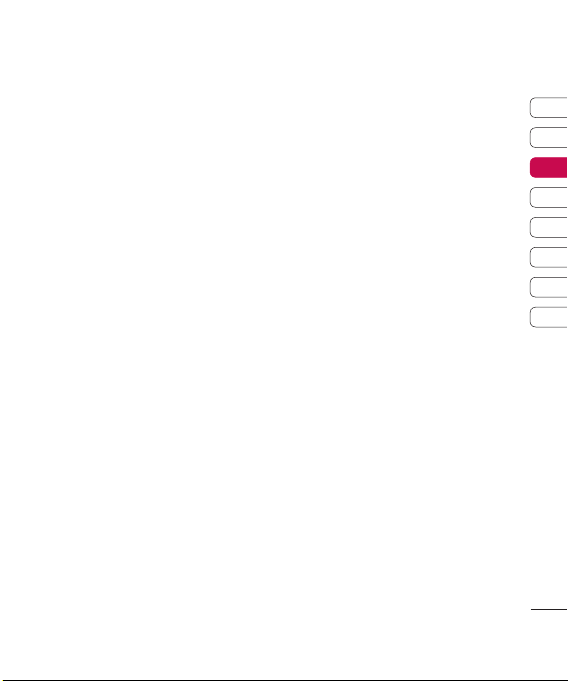
25
基本功能
內送郵件伺服器
用戶名稱
密碼
外寄郵件伺服器
外寄郵件核證
外寄伺服器名稱
外寄伺服器密碼
選項
進階設定
協定類型
最大接收大小
儲存至伺服器
儲存已發送郵件至
附加名片
回覆電郵地址
內送埠號碼 –
外寄埠號碼
自動擷取
擷取下載
僅頁首
內容
使用新帳戶發送電郵
若要發送/接收電郵
個電郵帳戶(詳情請參閱第 24~25
頁)
1
功能表
息
2
3
4
輸入文字
內送郵件伺服器 – 輸入帳戶的詳
僅適用於
要輸入以下資訊,請點按
。
用戶名稱 – 輸入帳戶用戶名稱
密碼 – 輸入帳戶密碼
外寄郵件伺服器 – 輸入帳戶的詳
細資料
。
外寄郵件核證 – 選擇開啟或關
閉
。
外寄伺服器名稱– 輸入帳戶的詳細
資料
。
外寄伺服器密碼 – 輸入帳戶的詳
細資料
。
擇
進階設定
。
協定類型 – 選擇郵箱類型︰POP3
或 IMAP4
。
最大接收大小 – 選擇您的電郵大
小限制,上限為 300KB
儲存至伺服器 – 選擇是否將您的
電郵儲存到伺服器。對於 IMAP4
帳戶,副本將得以儲存
儲存已發送郵件至 - 要儲存已發送
的郵件,請選擇位置:手機或伺服
器(僅適用於 IMAP4)
附加名片 – 選擇是否在電郵中自
動附加名片
回覆電郵地址 – 輸入「回覆」的
電郵地址
。
。
。
。
。
選項並選
內送埠號碼 – 通常,對於 POP3 帳
戶,此為 110;而對於 IMAP4 帳戶
則為 143
。
現在,您的帳戶經已完成設定,並會
出現於電郵資料夾的帳戶清單當中
使用新帳戶發送電郵
若要發送/接收電郵,您必須建立一
個電郵帳戶(詳情請參閱第 24~25
頁)
3 寫上主題
。
外寄埠號碼 – 通常為 25
自動擷取 – 選擇以自動接收您的
電郵
。
擷取下載 – 選擇
內容(僅適用於 IMAP4)或全部全部
。
選擇
功能表,選擇訊息訊息並選擇新訊新訊
。
選擇電郵電郵,則系統會開啟一封新電
郵
。
使用 T9 模式或 Abc模式輸入您的
訊息。參閱第 24 頁的
了解如何在不同的文字輸入模式之
間切換
。
僅頁首、頁首及
然後點按確定
,
。
頁首及
您必須建立一
。
輸入文字
,
。
。
01
02
03
04
05
06
07
08
基本功能
25
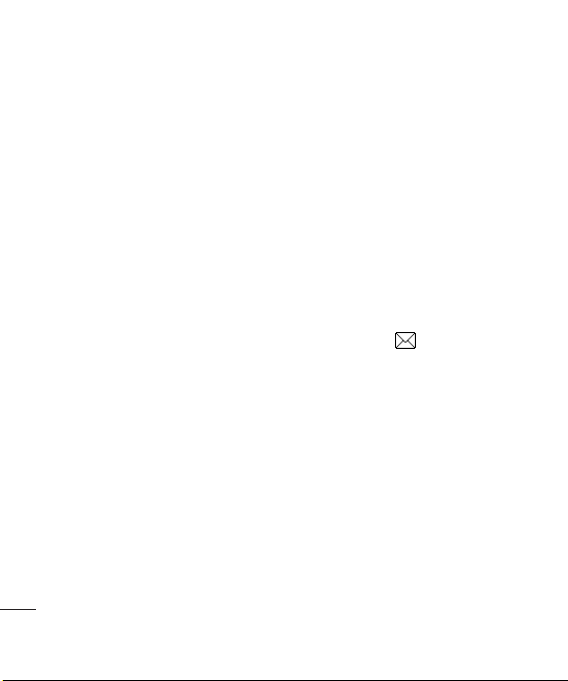
LG KC780
使用手冊
26
基本功能
訊息
5
選項
圖像
片
文件
程表及其他
6
發送至
選項
通訊錄
7
訊息資料夾
訊息
收件匣
電郵郵箱
擷取
草稿
寄件匣
已發送
收聽留言訊息
資訊廣播
常用範本
設定
管理訊息
收件匣
1
功能表
匣
2
刪除
道歉訊息
回覆
轉寄
回覆通話
資訊
複製/移動
訊息
5 選擇
選項並選擇附加附加,您可選擇要
新增的附件。:
文件、通訊錄
、
程表及其他
6 點按
發送至,並輸入收件者地址
或點按
的通訊錄清單
7 按發送
訊息資料夾
按功能表,
夾的名稱相當清楚,您可辨識用於
KC780 的資料夾結構
收件匣 – 收到的所有訊息將置於您
的收件匣中。您可從此處進行回覆
轉寄等操作,詳情請見管理訊息
電郵郵箱 – 包含所有電郵訊息
選擇要使用的帳戶,並點按
KC780 便會連線至您的電郵帳戶並提
取您的新訊息
草稿 – 若不夠時間完成訊息,您可
將寫完的部份儲存於此處
寄件匣 – 這裡是發送中的訊息之臨
時存放資料夾
基本功能
已發送 – 所有已發送的訊息將置於
您的「已發送」資料夾中
26
LG KC780 |
圖像、聲音
通訊錄、我的名片
我的名片、日
。
選項,選擇
,
通訊錄以開啟您
。
系統將發送您的電郵
選擇
訊息。由於各資料
。
。
。
使用手冊
聲音、影
。
。
擷取
收聽留言訊息 – 您可存取留言信箱
(若網絡提供此服務)。收到新留言
時,相應符號會在備用屏幕上顯示
資訊廣播 – 從網絡商接收到的所有
資訊訊息和更新
,
常用範本 – 已編寫好的有用訊息清
單,以便快速回覆
。
設定 – 可設定訊息中不同功能
管理訊息
您可使用
收件匣來管理您的訊息
按
功能表,選擇訊息訊息並選擇收件收件
備用屏幕上的
、
選擇選項選項,然後選擇以︰
。
。
。
刪除 – 刪除選定的訊息
道歉訊息 – 傳送推辭訊息給發件
人
回覆 – 回覆所選訊息
轉寄 – 將所選訊息發送給他人
回覆通話 – 向您的寄件者致電
資訊 – 檢視訊息的詳情,例如
訊息發送時間
複製/移動 – 您可選擇複製或移動
訊息,選擇複製或移動所選訊息至
智能咭或手機
更快捷的方式是,長按
。或者,
。
。
。
。
。
。
。
。
。
。
。
,
。
。

27
基本功能
多方刪除
刪除全部已讀訊息
刪除全部
沒有足夠空間儲存訊息
記憶體已滿
使用範本
多媒體
1
功能表
範本
2
多媒體
選項
選項
3
選項
發送方式
4
訊息
5
變更文字訊息設定
設定
訊息
設
定
文字訊息
訊息類型
有效期
發送報告
經同一訊息中心回覆
訊息中心號碼
字元編碼
發送長文字為︰
載送設定
多方刪除 – 刪除所選訊息
刪除全部已讀訊息 – 所有已開啟
的訊息將被刪除
刪除全部 – 您可選擇刪除文字訊
息或所有訊息。
沒有足夠空間儲存訊息這則訊息
看到
時,請從收件匣中刪除部份訊息
看到
記憶體已滿這則訊息時,您可
透過刪除訊息或已儲存的檔案來釋
放空間
。
使用範本
您可為經常發送的文字文字和
息建立範本。您會發現手機上已存
有部份範本,您可根據需要對其進
行編輯
。
選擇
功能表,選擇訊息訊息並選擇常用常用
範本
。
選擇文字文字或
擇
選項並選擇編輯編輯 以變更現有範
本,或選擇
本
。
要發送範本,請選擇要發送的範
本,並選擇
選擇發送範本的方式︰訊息訊息、藍芽
訊息或電郵電郵
於通訊錄選擇聯絡人,並點按發送發送
。
多媒體。然後,您可選
選項新增範範本或刪除刪除範
選項及
。
多媒體訊
發送方式
。
。
。
藍芽
變更文字訊息設定
您的 KC780 已預先定義訊息設定,以
便您可立即發送訊息
如果要變更此設定,可使用
來完成
。
選擇功能表,選擇
定和
文字訊息。您可對以下各項進
行變更:
訊息類型 – 將文字轉換為語音、傳
真、傳呼、X.400 電郵或 ERMES
有效期 – 選擇訊息要在訊息中心中
保留多久
。
發送報告 – 選擇是否要就已發送的
訊息接收確認訊息
經同一訊息中心回覆 – 訊息發送
後
系統允許收件人回覆並將回覆成
,
本納入您的電話帳單中
訊息中心號碼 – 為您的訊息中心輸
入詳細資料
字元編碼 – 選擇編碼字元的方式。
這將影響到您的訊息大小,進而影響
數據費用
。
發送長文字為︰當在訊息欄位中輸
入的文字長度超過 2 頁時,選擇是
以 多樣文字訊息還是多媒體訊息來
發送訊息
。
。
載送設定 – 選擇是否透過首選 GSM
或首選GPRS 發送訊息
。
。
訊息,然後選擇
。
。
。
設定選項
。
01
02
03
04
05
06
07
08
基本功能
27
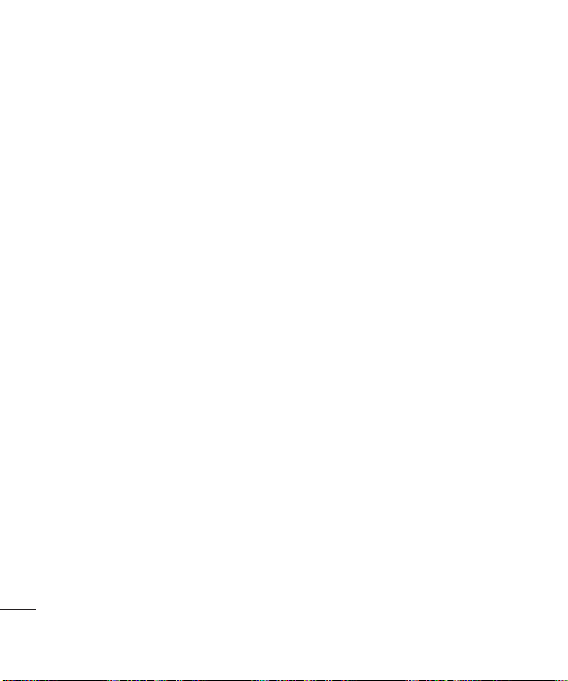
LG KC780
使用手冊
28
基本功能
訊息
變更多媒體訊息設定
設定
訊息
設
定
多媒體訊息
投影片播放時間
重要性
有效期
發送報告
讀取報告
自動下載
網絡設定
允許訊息類型
變更電子郵件設定
1
2
電郵帳戶
接入點
擷取間隔
名片名片
變更其他設定
留言信箱號碼
服務信息
資訊廣播
儲存文字訊息
訊息
變更多媒體訊息設定
您的 KC780 已預先定義訊息設定,以
便您可立即發送訊息
如果要變更此設定,可使用
來完成
。
選擇功能表,選擇
定和
多媒體訊息
您可對以下各項進行變更:
投影片播放時間 – 選擇投影片在屏
幕上的顯示時間
重要性 – 選擇多媒體的優先等級
有效期 – 選擇訊息要在訊息中心中
保留多久
。
發送報告 – 選擇是否要求報告或允
許報告
。
讀取報告 –選擇是否要求報告或允
許報告
。
自動下載 – 選擇自動或手動下載多
媒體訊息,具體取決於您是在本地網
絡或漫遊網絡
網絡設定 – 為發送多媒體訊息選擇
網絡商特定的網絡設定檔
基本功能
允許訊息類型 – 選擇允許的多媒體
訊息類型
。
28
LG KC780 |
訊息,然後選擇
。
。
。
使用手冊
。
。
設定選項
。
變更電子郵件設定
您可對電郵設定進行調整,以便符合
您的使用習慣
選擇功能表,選擇訊息訊息並選擇設定設定
選擇電郵電郵 這樣您可對以下設定進
行調整︰
電郵帳戶 – 您可設定電郵帳戶
接入點 – 您可設定電郵接入點
擷取間隔 – 選擇 KC780 查收新電
郵的頻率
能
變更其他設定
選擇功能表,選擇訊息訊息並選擇設定設定
然後︰
留言信箱號碼 – 您的留言號碼儲存
於此處。聯絡網絡商,了解他們提供
服務的更多詳情
服務信息 – 您可在此處關閉服務訊
息,這意味著收到訊息後,訊息不會
被直接在手機中,而僅在您檢查是否
有新訊息時才會出現在手機中
資訊廣播 – 選擇資訊訊息的接收
提示和語言
儲存文字訊息– 您可選擇手機記憶或
外置記憶體。
。
。
– 建立電郵名片並啟用此功
。
。
。
。
。
。
,
。
、
